یہ گائیڈ رینج کے ساتھ گٹ لاگ کمانڈ کا استعمال کرتے ہوئے گٹ ون برانچ کی کمٹ ہسٹری دکھانے کا طریقہ کار فراہم کرے گا۔
رینج کے ساتھ گٹ لاگ کا استعمال کرتے ہوئے ایک برانچ کے لیے کمٹ ہسٹری کیسے دکھائیں؟
فرض کریں کہ آپ دو حالیہ کمٹ لاگ ہسٹری دکھانا چاہتے ہیں۔ اس مقصد کے لیے، سب سے پہلے Git ڈائریکٹری میں جائیں۔ پھر، اس کے مواد کی فہرست دکھائیں۔ کسی بھی فائل کو کھولیں اور اسے اپ ڈیٹ کریں۔ اس کے بعد، استعمال کریں ' $ گٹ لاگ -2 مخصوص کمٹ کو دکھانے کے لیے کمانڈ۔
آئیے فراہم کردہ اقدامات کے ذریعے مندرجہ بالا منظر نامے کو نافذ کریں!
مرحلہ 1: گٹ باش لانچ کریں۔
کی مدد سے گٹ ٹرمینل کو تلاش اور لانچ کریں۔ شروع ' مینو:
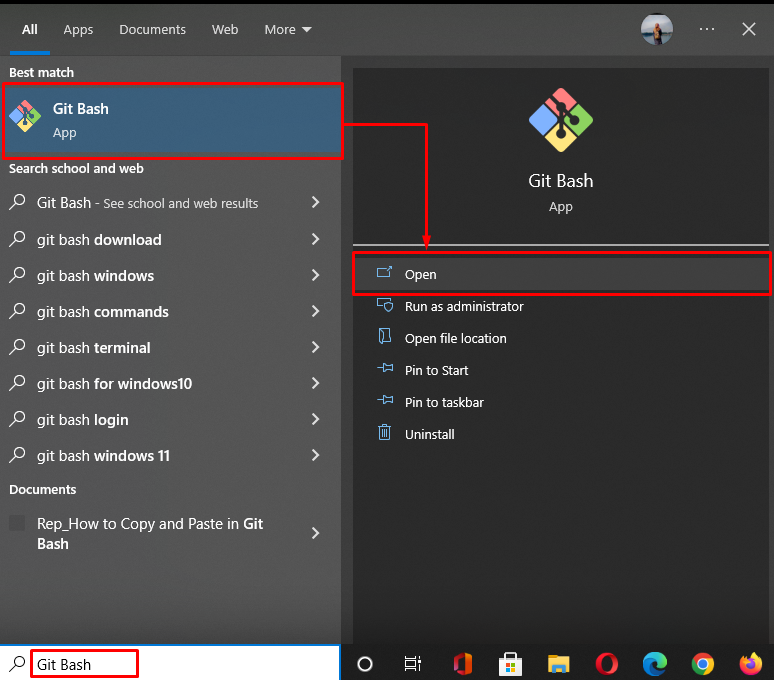
مرحلہ 2: گٹ ڈائرکٹری پر جائیں۔
منتقل کریں ' لینکس گٹ ڈائرکٹری کا استعمال کرتے ہوئے سی ڈی ' کمانڈ:
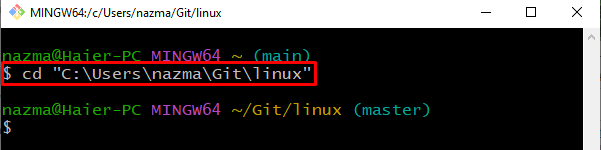
مرحلہ 3: ڈائرکٹری کی فہرست چیک کریں۔
اگلا، عملدرآمد کریں ' ls موجودہ ڈائرکٹری کے مواد کی فہرست کے لیے کمانڈ:
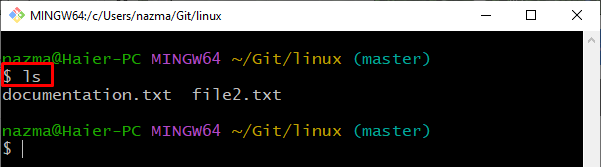
مرحلہ 4: فائل کو اپ ڈیٹ کریں۔
کھولو ' file2.txt فراہم کردہ کمانڈ کو استعمال کرکے فائل:
جیسا کہ آپ دیکھ سکتے ہیں، ' file1.txt گٹ ڈیفالٹ ایڈیٹر میں کھولا جاتا ہے۔ اب، کچھ متن شامل کریں، اسے محفوظ کریں اور فائل سے باہر نکلیں:
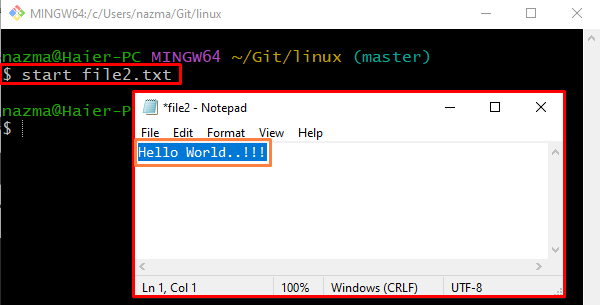
مرحلہ 5: تبدیلیاں کریں۔
اگلا، 'کا استعمال کرتے ہوئے گٹ ریپوزٹری میں تبدیلیاں کریں git کمٹ 'حکم کے ساتھ' -m پرچم:
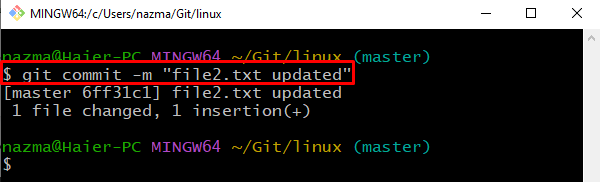
مرحلہ 6: لاگ ہسٹری چیک کریں۔
اب، ہم گٹ ریپوزٹری کی کمٹ ہسٹری چیک کریں گے۔
یہاں، ' -دو ' رینج کی نشاندہی کرتا ہے جس کا مطلب ہے کہ ہم صرف دو حالیہ کمٹ کی تاریخ کو ظاہر کرنا چاہتے ہیں:
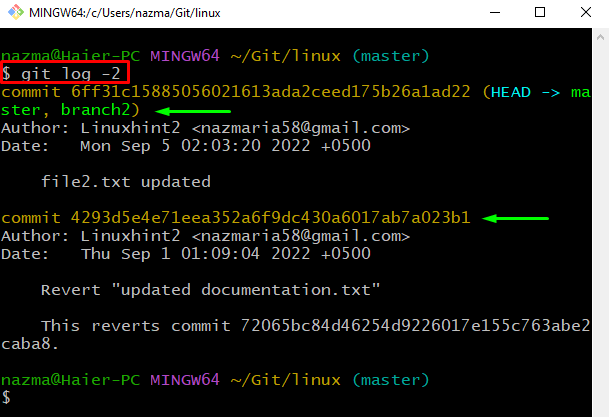
یہی ہے! ہم نے رینج کے ساتھ گٹ لاگ کمانڈ کا استعمال کرتے ہوئے گٹ ون برانچ کی کمٹ ہسٹری دکھانے کا طریقہ کار پیش کیا ہے۔
نتیجہ
رینج کے ساتھ گٹ لاگ کا استعمال کرتے ہوئے ایک برانچ کے لیے کمٹ ہسٹری دکھانے کے لیے، پہلے گٹ ٹرمینل کو کھولیں، اور گٹ ڈائرکٹری میں جائیں۔ پھر، گٹ ریپوزٹری کے پورے مواد کی فہرست بنائیں، کسی بھی فائل کو کھولیں اور اسے اپ ڈیٹ کریں۔ اگلا، تبدیلیاں کریں. آخر میں، عمل کریں ' $ git لاگ